Registrieren von Zielfachausgabesymbolen
Geben Sie den Ordner an, der als Zielordner für die an ein Zielfachausgabesymbol verteilten Dokumente fungiert.
Führen Sie zum Festlegen des Zielordners eines der folgenden Verfahren aus, um in der Ausgabeleiste im Desktop Browser-Bildschirm ein Zielfachausgabesymbol zu registrieren.
|
HINWEIS
|
|
Die Einstellungen und Anzeigeeinstellungen des Zielfachausgabesymbols können bei Bedarf geändert werden.
Sie können mehrere Zielfachausgabesymbole registrieren.
|
Registrieren von Zielfachausgabesymbolen per Drag & Drop
Sie können in der Ausgabeleiste ein Zielfachausgabesymbol per Drag & Drop registrieren. In diesem Fall können Sie jedoch die erweiterten Einstellungen nicht während der Registrierung konfigurieren. Informationen zum Festlegen erweiterter Einstellungen finden Sie hier:
|
HINWEIS
|
|
Wenn Sie ein Zielfachausgabesymbol per Drag & Drop registrieren, wird die Option [Dokumentvorgänge] auf [Verschieben] (Dialogfeld [Ordnereinstellungen]) gesetzt.
|
1.
Verschieben Sie eines der folgenden Symbole per Drag & Drop in die Ausgabeleiste des Desktop Browser-Bildschirms.
Das im freigegebenen Ordner erstellte Symbol für den Zielordner
Das im freigegebenen Ordner erstellte Symbol für eine Verknüpfungsdatei (*.lnk), das dem Zielordner zugeordnet ist
Das Zielfachausgabesymbol wurde in der Ausgabeleiste registriert.
|
HINWEIS
|
|
Die Zielordner für den Ordner "Eigenes Fach" auf dem gleichen Desktop können nicht in einem Zielfachausgabesymbol registriert werden.
Sie können einen freigegebenen Ordner registrieren, den andere Benutzer nicht als Empfangsordner für „Eigenes Fach“ angeben, können über ihn jedoch keine Dokumente verteilen. Nach der Registrierung des Ordners, wenn Sie ihn als Zielordner für den Ordner „Eigenes Fach“ angegeben haben, können Sie Dokumente verteilen.
In der Ausgabeleiste registrierte Zielfachausgabesymbole können auch im Menüband oder in der Symbolleiste angezeigt werden. Weitere Informationen zur Anzeige finden Sie hier:
|
Registrieren eines Zielfachausgabesymbols durch Konfiguration der erweiterten Einstellungen
1.
Wählen Sie im Menü [Datei] > [Extras] > [Ausgabeleisten-Schaltfläche erstellen] > [Ordner].
Oder klicken Sie mit der rechten Maustaste auf die Ausgabeleiste, und wählen Sie [Erstellen] > [Ordner].
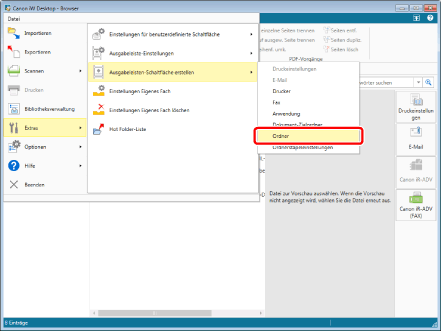
Das [Ordnereinstellungen]-Dialogfeld wird angezeigt.
2.
Geben Sie im Dialogfeld [Ordnereinstellungen] den Zielordner an, der in der Ausgabeleiste registriert werden soll.
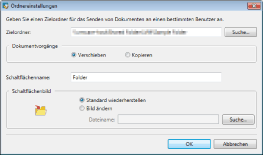
Weitere Informationen zu den erweiterten Einstellungen für das Zielfachausgabesymbol finden Sie hier:
3.
Klicken Sie auf [OK].
Das Zielfachausgabesymbol wurde in der Ausgabeleiste registriert.
|
HINWEIS
|
|
In der Ausgabeleiste registrierte Zielfachausgabesymbole können auch im Menüband oder in der Symbolleiste angezeigt werden. Weitere Informationen zur Anzeige finden Sie hier:
|
Gleichzeitiges Registrieren mehrerer Zielfachausgabesymbole
|
HINWEIS
|
|
Wenn Sie in der Ausgabeleiste über [Ordnerstapeleinstellungen] ein Zielfachausgabesymbol registriert haben, können Sie die detaillierten Einstellungen nicht konfigurieren. Informationen zum Konfigurieren erweiterter Einstellungen finden Sie hier:
|
1.
Wählen Sie im Menü [Datei] > [Extras] > [Ausgabeleisten-Schaltfläche erstellen] > [Ordnerstapeleinstellungen].
Oder klicken Sie mit der rechten Maustaste auf die Ausgabeleiste, und wählen Sie [Erstellen] > [Ordnerstapeleinstellungen].

Das [Ordnerstapeleinstellungen]-Dialogfeld wird angezeigt.
2.
Geben Sie unter [Pfad Freigegebener Ordner] den Pfad für den Ordner an, in dem der Zielordner gespeichert werden soll.
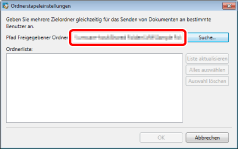
|
HINWEIS
|
|
Sie können den Ordner zum Speichern des Zielordners auch festlegen, indem Sie auf [Suche] klicken.
|
3.
Klicken Sie auf [Liste aktualisieren].
Der im freigegebenen Ordner festgelegte Zielordner wird angezeigt.
|
HINWEIS
|
|
Der bereits in der Ausgabeleiste registrierte Zielordner wird nicht angezeigt.
|
4.
Markieren Sie den Zielordner, der dem Zielfachausgabesymbol hinzugefügt werden soll.
|
HINWEIS
|
|
Durch Klicken auf [Alles auswählen] werden alle angezeigten Ordner ausgewählt.
Durch Klicken auf [Auswahl löschen] wird die Auswahl für alle Ordner aufgehoben.
|
5.
Klicken Sie auf [OK].
Die ausgewählten Zielfachausgabesymbole werden am Ende der Ausgabeleiste hinzugefügt.
|
HINWEIS
|
|
In der Ausgabeleiste registrierte Zielfachausgabesymbole können auch im Menüband oder in der Symbolleiste angezeigt werden.
|